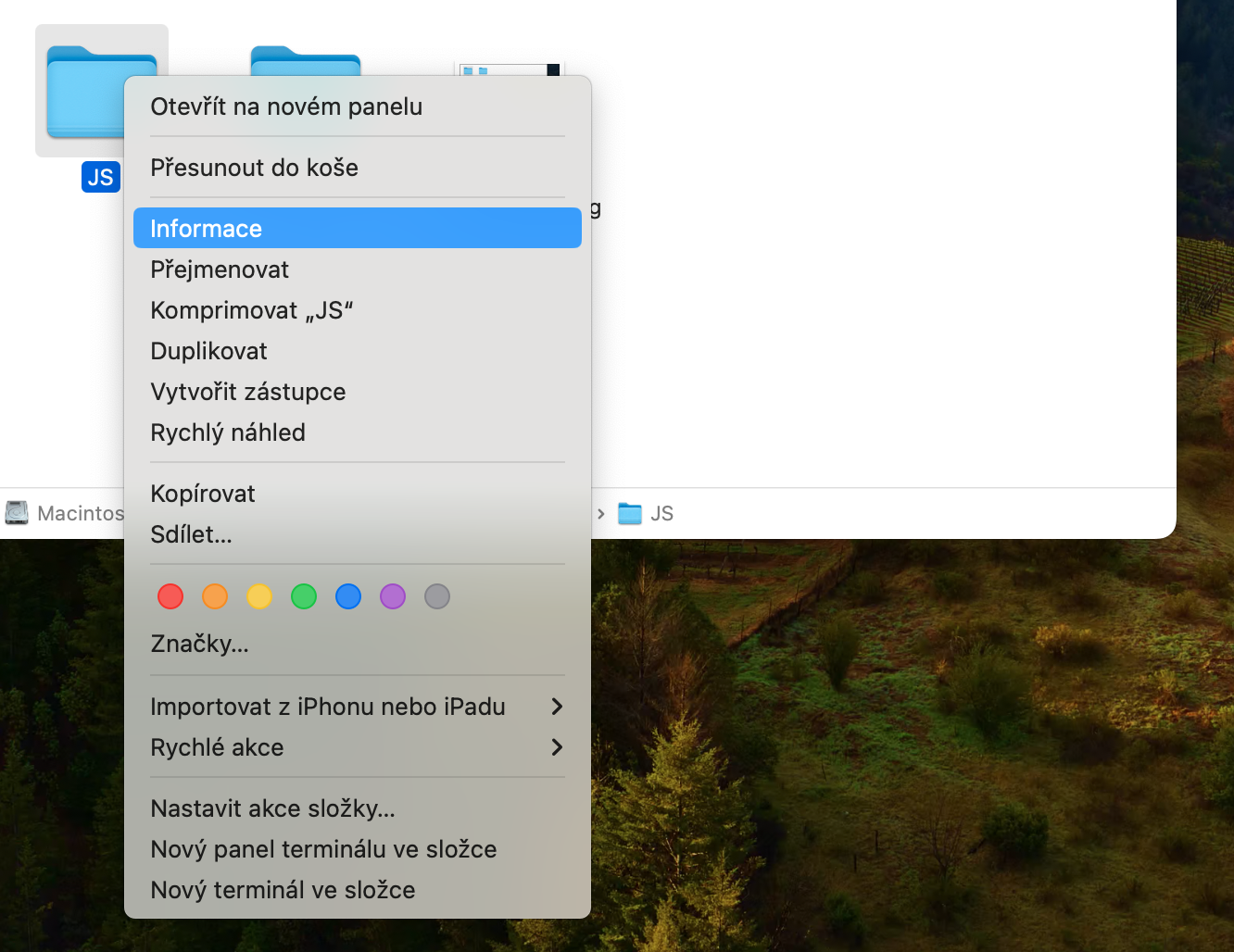Paano i-lock ang isang file o folder sa Mac? Nais mo na bang protektahan ang isang file o folder mula sa pagbabago o pagtanggal ng sinumang maaaring may access sa iyong account sa isang macOS device?
Maaaring ito ay interesado ka

Halimbawa, maaaring mayroon kang folder na naglalaman ng ilang mahahalagang dokumento. Siyempre, kapag mayroon kang mga ganitong uri ng sensitibong dokumento, gugustuhin mong panatilihing mas secure ang mga ito kaysa sa naka-lock na folder. Gayunpaman, kung ang mga ito ay hindi gaanong sensitibong mga file na ayaw mo pa ring hawakan ng sinuman, ang Finder sa iyong Mac ay may tampok na makakatulong.
Ang tampok ay epektibong nagla-lock at nagpoprotekta sa isang file o folder mula sa pagbabago o pagtanggal. Kapag na-lock ang isang file o folder, maaari lang itong tanggalin pagkatapos ng pagpapatunay ng password. Kung naka-lock ang isang file, hindi ito mababago nang hindi muna ina-unlock.
Paano Mag-lock ng File o Folder sa Mac
Kung gusto mong i-lock ang isang file o folder sa iyong Mac, sundin ang mga tagubilin sa ibaba.
- Sa isang Mac, tumakbo Nakahanap.
- Hanapin ang file o folder na gusto mong i-lock.
- I-right-click ang item.
- Pumili sa lalabas na menu Impormasyon.
- Sa tab ng impormasyon, suriin ang item Naka-lock.
Ang pag-lock ng isang file sa iyong Mac ay nagsisiguro na hindi mo sinasadyang baguhin o tanggalin ito bago ito oras na gawin ito. Kapag sinubukan mong ilipat ang isang naka-lock na file sa Trash, binabalaan ka ng Finder na ito ay naka-lock at nagtatanong kung gusto mong magpatuloy. Bagama't ang feature na ito ay hindi nilalayong gamitin bilang isang mekanismo ng kaligtasan, ito ay isang madaling gamiting karagdagan na makakapagligtas sa iyo mula sa iyong sarili.